- Autor Abigail Brown [email protected].
- Public 2024-01-31 08:41.
- Ostatnio zmodyfikowany 2025-06-01 07:17.
Co warto wiedzieć
-
W oknie Warstwy przytrzymaj Ctrl lub Cmd i wybierz warstwę taśmy. Następnie wybierz Layer > Nowy > Layer.
- Wybierz Edytuj > Wypełnij > wybierz kolor. Ustaw Tryb mieszania na Mnożenie. Kliknij prawym przyciskiem myszy kolorową warstwę > Połącz w dół.
- Na koniec ustaw Przezroczystość na 95%. Zapisz plik jako obraz PNG.
Ten artykuł wyjaśnia, jak stworzyć własną cyfrową wersję taśmy Washi w programie Photoshop lub Photoshop Elements.
Zrób pasek taśmy o jednolitym kolorze
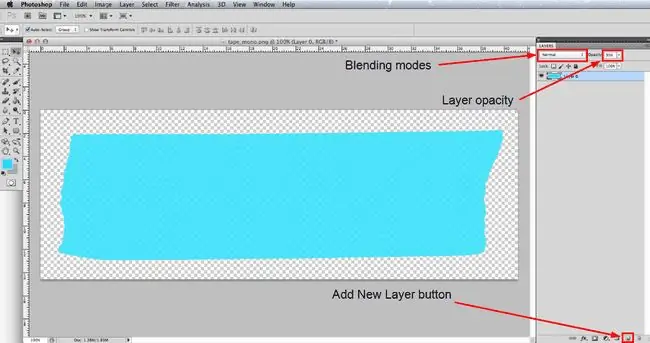
Będziesz potrzebował obrazu zwykłego kawałka taśmy. Oto jeden, który możesz pobrać i używać za darmo: IP_tape_mono.png.
Bardziej doświadczeni użytkownicy programu Photoshop mogą chcieć sfotografować lub zeskanować własne fragmenty taśmy i wykorzystać je jako bazę. Jeśli chcesz tego spróbować, musisz wyciąć taśmę z jej tła i zapisać obraz jako PNG, aby miał przezroczyste tło. Przekonasz się również, że jak najlżejsza taśma daje bardziej neutralną podstawę do pracy.
Idź do File > Otwórz i przejdź do pliku IP_tape_mono.png, który pobrałeś lub własnego obrazu taśmy, wybierz go i kliknij przycisk Otwórz. Dobrą praktyką jest przejście do Plik > Zapisz jako i zapisanie go jako pliku PSD o odpowiedniej nazwie. Format pliku PSD umożliwia zapisanie wielu warstw w dokumencie.
Jeżeli paleta Warstwy nie jest jeszcze otwarta, przejdź do Okno > Warstwy, aby wyświetlić. Taśma powinna być jedyną warstwą w palecie, a teraz przytrzymaj klawisz Ctrl w systemie Windows lub klawisz Command w systemie Mac, a następnie kliknij mała ikona reprezentująca warstwę taśmy. To zaznaczy wszystkie piksele w warstwie, które nie są w pełni przezroczyste, więc powinieneś teraz zobaczyć linię maszerujących mrówek wokół taśmy. Zwróć uwagę, że w niektórych starszych wersjach programu Photoshop musisz kliknąć obszar tekstowy warstwy, a nie ikonę.
Następnie przejdź do Warstwa > Nowa warstwa > lub kliknij przycisk Nowa warstwa u podstawy palety Warstwy, a następnie Edytuj > Wypełnij W oknie dialogowym, które się otworzy, wybierz Kolor z rozwijanego menu Użyj, a następnie wybierz kolor, który chcesz zastosować Twoja taśma z selektora kolorów, który się otworzy. Kliknij OK na próbniku kolorów, a następnie OK w oknie dialogowym Wypełnij, a zobaczysz, że zaznaczenie zostało wypełnione wybranym kolorem.
Podczas gdy taśma Washi nie ma zbyt dużej tekstury powierzchni, jest jej trochę, więc obraz taśmy bazowej, którego używamy, ma bardzo lekką teksturę. Aby to było widoczne, upewnij się, że nowa kolorowa warstwa jest nadal aktywna, a następnie kliknij listę rozwijaną Blending Mode u góry palety Layers i zmień ją naMultiply Teraz kliknij prawym przyciskiem na kolorową warstwę i wybierz Połącz w dół , aby połączyć dwie warstwy w jedną. Na koniec ustaw pole wejściowe Opacity na 95% , aby taśma była lekko przezroczysta, ponieważ prawdziwa taśma Washi również ma trochę przezroczystości.
Zrób pasek taśmy z dekoracyjnym wzorem
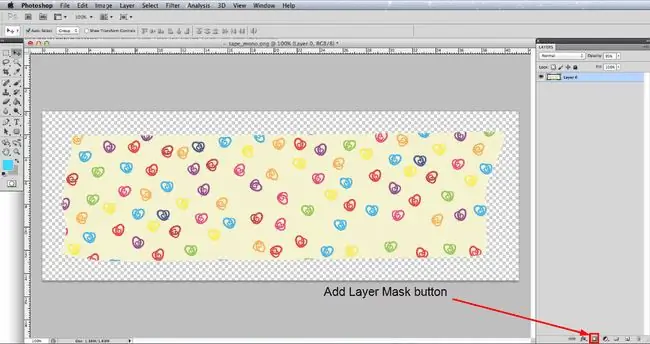
W poprzednim kroku dodaliśmy do taśmy jednolity kolor, ale technika dodawania wzoru nie różni się zbytnio, więc nie będziemy tutaj powtarzać wszystkiego. Dlatego, jeśli nie przeczytałeś jeszcze poprzedniego kroku, zrób to najpierw.
Otwórz pusty plik taśmy i ponownie zapisz go jako odpowiednio nazwany plik PSD. Teraz przejdź do Plik > Umieść, a następnie przejdź do pliku sygnatur, którego zamierzasz użyć i kliknij przycisk Otwórz. Spowoduje to umieszczenie wzoru na nowej warstwie. Jeśli chcesz zmienić rozmiar wzoru, aby lepiej pasował do taśmy, przejdź do Edytuj > Swobodne przekształcanie, a zobaczysz obwiednię z uchwytami w rogach i bokach. Jeśli chcesz pomniejszyć, aby zobaczyć całą obwiednię, możesz przejść do View > Zmniejszenie w razie potrzeby. Kliknij jeden z uchwytów narożnych i przytrzymując klawisz Shift, aby zachować te same proporcje, przeciągnij uchwyt, aby zmienić rozmiar wzoru.
Kiedy taśma jest odpowiednio pokryta wzorem, wybierz taśmę jak w poprzednim kroku, kliknij warstwę wzoru w palecie Warstwy, a następnie kliknij Maskaprzycisk na dole palety - patrz obrazek. Podobnie jak w poprzednim kroku, zmień tryb mieszania warstwy deseniu na Multiply, kliknij prawym przyciskiem myszy i wybierz Połącz w dół i na koniec zmniejsz Krycie do 95%
Zapisz taśmę jako PNG

Aby użyć nowej wirtualnej taśmy Washi w swoich projektach cyfrowych, musisz zapisać plik jako obraz PNG, aby zachował przezroczyste tło i lekko przezroczysty wygląd.
Przejdź do Plik > Zapisz jako i w otwartym oknie dialogowym przejdź do miejsca, w którym chcesz zapisać plik, wybierz-p.webp" />Zapisz. W oknie dialogowym Opcje-p.webp" />Brak i kliknij OK.
Masz teraz cyfrowy plik taśmy Washi, który możesz zaimportować do swoich cyfrowych projektów scrapbookingu. Możesz również rzucić okiem na inny z naszych samouczków, który pokazuje, jak nałożyć prosty efekt rozdartego papieru na krawędź taśmy i dodać bardzo subtelny cień, który dodaje odrobinę realizmu.
Co to jest taśma Washi?
Taśma Washi to dekoracyjna taśma wykonana z naturalnych materiałów w Japonii. Wiele różnych typów i stylów jest obecnie eksportowanych z Japonii, zarówno we wzorzystych, jak i jednolitych kolorach.
W ostatnich latach ich popularność gwałtownie wzrosła i stały się niezwykle popularne w wielu projektach rzemieślniczych, zwłaszcza w scrapbookingu. Jeśli jednak bardziej interesujesz się cyfrowym scrapbookingiem, możesz wyprodukować własną unikalną taśmę cyfrową do wykorzystania w swoich projektach.






